Kaip sukonfigūruoti pirmąjį „Masternode“ serverį „Digital Ocean“
„Masternode“ yra kompiuteris arba visas mazgas, visiškai sinchronizuotas su tinklu ir veikiantis 24 x 7. Masternodai yra visiškai kitokie nei įprasti mazgai ar piniginė, kurią naudojate kriptovaliutoms saugoti. Jie skiriasi, nes be viso „blockchain“ išlaikymo ir operacijų perdavimo jie teikia specialias tinklo funkcijas, tokias kaip: padidina sandorių privatumą, suteikia greitesnį operacijų laiką, įgalina biudžeto ir iždo sistemą, dalyvauja valdant ir balsuojant ir kt..
Norint paversti paprastą mazgą pagrindiniu, pirmiausia reikia turėti tam tikrą monetų kiekį kaip įkaitą, kuris priklauso nuo monetos iki monetos. Tada norint, kad mazgas veiktų 24 x 7, reikia VPS. Kai šie du yra vietoje, vartotojui tereikia redaguoti pagrindinio mazgo konfigūracijos failą, sukonfigūruoti VPS ir atitinkamai nustatyti šaltą piniginę. Kai masternode yra nustatytas ir veikia; jis valdo projekto tinklą teikdamas decentralizavimo operacijas. Maža to, „masternode“ taip pat apdovanoja savo savininkus kaip paskata investuoti į monetą ir palaikyti „blockchain“. Gerai! Bet kodėl VPS reikalingas norint valdyti masternodą?
VPS rekomendacija
Skirtingai nei piniginės klojimas, kuris paprastai atliekamas vartotojo kompiuteryje, masternodams reikalingas VPS (virtualus privatus serveris). Kodėl taip yra? Pirmiausia nustatyti masternodą; reikalingas specialus statinis IP. Tada, norėdami užtikrinti stabilų ryšį ir išlaikyti mazgą veikiantį 24 x 7, turite įsitikinti, kad kompiuteris veikia be jokių trikdžių ir turi 99,99% laiko, kurį gali pasiūlyti tik nuotolinis serveris. Be to, skirtingai nei namų kompiuteris; VPS skirtas tik vienam tikslui, kuris saugiau ir efektyviau valdo masternodą. Anksčiau viename iš savo įrašų mes nurodėme visus pagrindinio būdo reikalavimus; tiksliau paaiškinome, kodėl reikalingas VPS ir kodėl neveikia namų kompiuteris.
Kodėl skaitmeninis vandenynas?
Dabar, kai supratote masternodų pranašumus, galbūt ieškote prieglobos paslaugos, skirtos pagrindiniam kodui priglausti. Renkantis prieglobos paslaugų teikėją, svarbiausias dalykas, kurį turite apsvarstyti, yra kaina, patikimumas ir funkcijos. Tai nėra mūsų asmeninė nuomonė, bet tiesiog paklauskite visų, kurie naudoja masternodą. Dauguma rekomenduotų jums pasirinkti „Vultr“ arba „Digital Ocean“.
Jie abu yra prieinami, patikimi, siūlo įvairias galimybes ir suteikia geriausią vartotojo patirtį. VPS įdiegti ir valdyti su jais yra taip paprasta. Abu prieglobos paslaugų teikėjai taip pat puikiai priima masternodą. Bet kokiu atveju, kadangi šiame vadove yra visa informacija apie serverio sukūrimą Skaitmeniniame vandenyne, čia aptarsime tik Skaitmeninį vandenyną. Netrukus padarysime atskirą pagrindinio kodo serverio kūrimo „Vultr“ vadove.
Prieš pradėdami naudotis šiuo vadovu, atkreipkite dėmesį į šiuos dalykus: Pirmiausia tai nėra „Masternode“ sąrankos vadovas. Ji neapims, kurią „Masternode“ monetą pasirinkti. Mes nepaaiškinsime, kaip kompiliuoti pinigines VPS, įdiegti priklausomybes, įdiegti kontrolinį, kurti apsikeitimo failą ar bet kokią kitą konfigūraciją.
Šis vadovas paprasčiausiai padės jums susikurti paskyrą ir įdiegti tinkamą „Masternode“ serverį „Digital Ocean“. Laikykite tai „Masternode“ sąrankos 1 dalimi.
Paskyros sukūrimas „Digital Ocean“
Eikite į DigitalOcean.com ir spustelėkite registraciją viršutiniame dešiniajame kampe. Įveskite savo vartotojo vardą, el. Pašto adresą, slaptažodį ir spustelėkite sukurti savo sąskaitą.
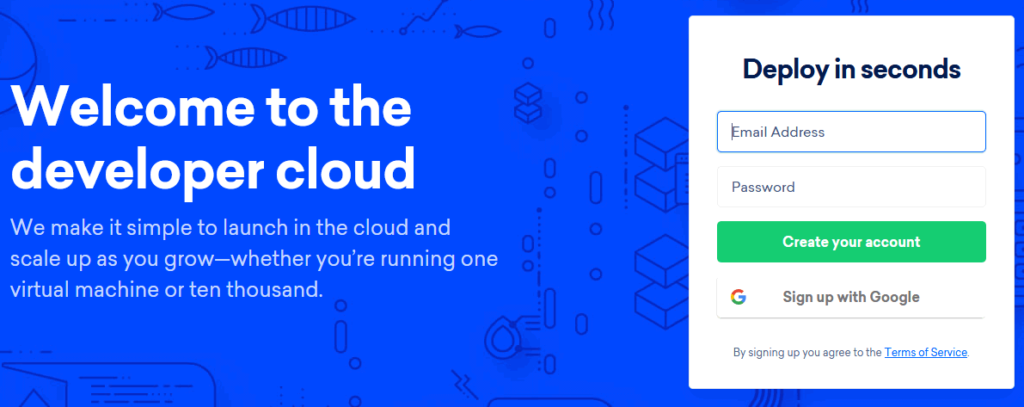
Filialo atsisakymas: Pirmiau pateikta nuoroda yra persiuntimo nuoroda. Prisiregistruodami naudodamiesi mūsų persiuntimo nuoroda, jūs paprasčiausiai padėsite mums uždirbti nedidelį komisinį mokestį iš jūsų įsigyto pirkinio. Tai jums nieko papildomai nekainuos. Tačiau kaip padėkos ženklą ir naudodamiesi mūsų nuoroda gausite 100 USD sąskaitos kreditą kaip premiją, galiojantį 60 dienų.
Sukūrę paskyrą jūsų paprašys patvirtinti el. Pašto adresą. Patvirtinkite savo el. Pašto adresą spustelėdami gautą patvirtinimo nuorodą.
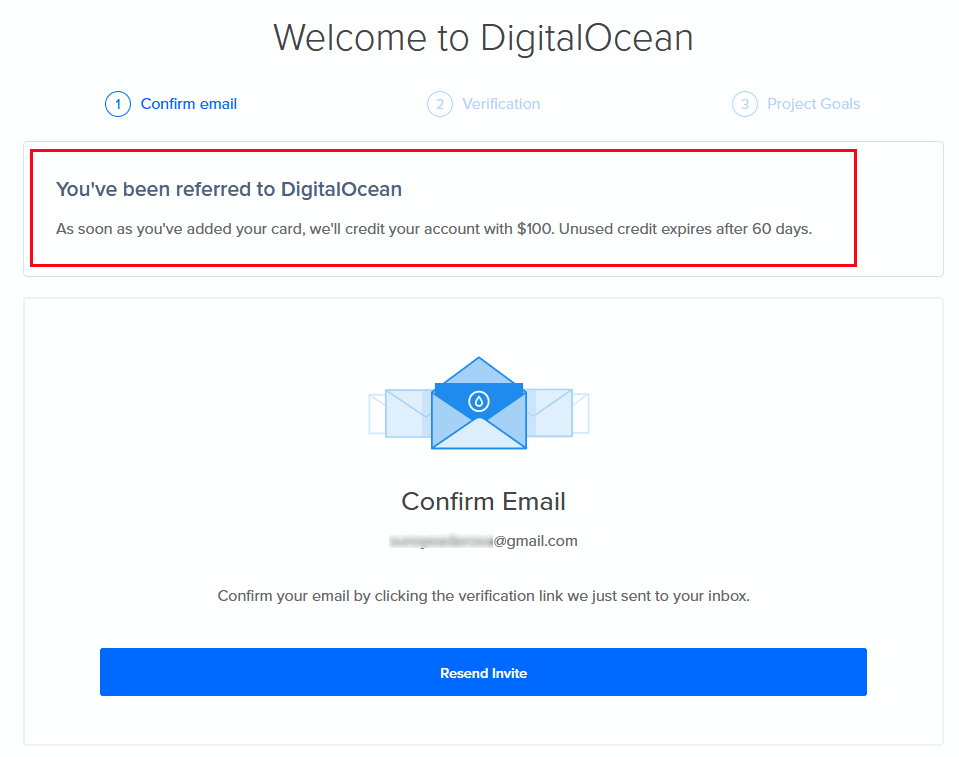
Patvirtinę turėsite susieti savo mokėjimo informaciją. Galite pasirinkti kredito / debeto kortelę arba „PayPal“. Nesijaudink; iš tikrųjų nebūsite apmokestinti, kol pasibaigs 100 USD kreditas.
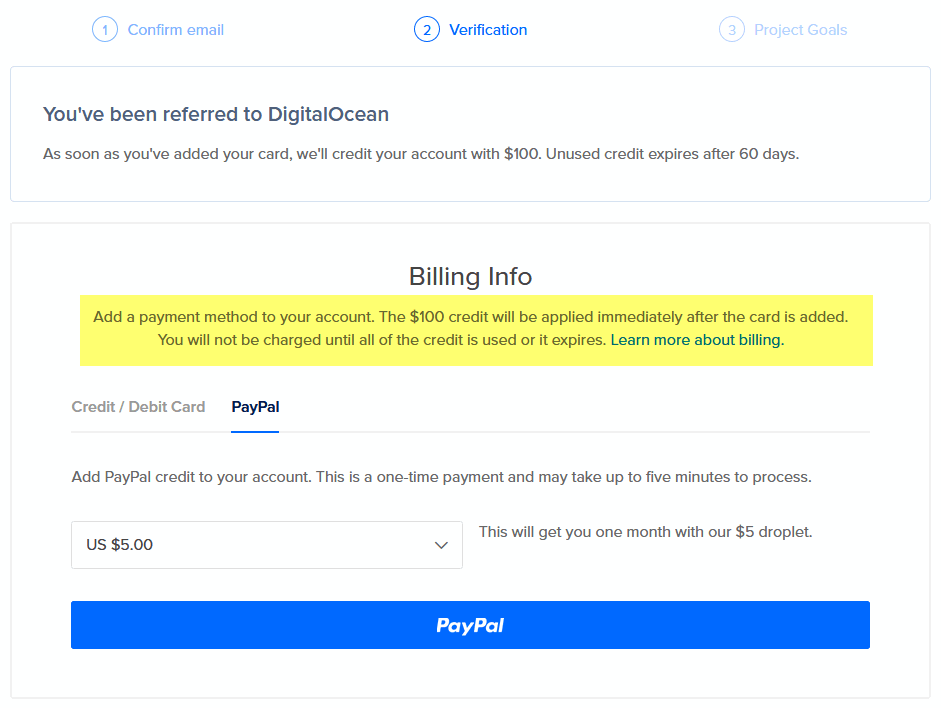
Po šio veiksmo atėjo laikas sukurti naują projektą. Kitame ekrane pamatysite projekto tikslus arba galite tiesiogiai prisijungti prie savo paskyros ir kairėje pusėje spustelėti naują projektą. Tiesiog pavadinkite savo projektą kuo tik norite, palikite aprašymo lauką tuščią ir pasirinkite tikslą kaip švietimo tikslą ar paslaugą.
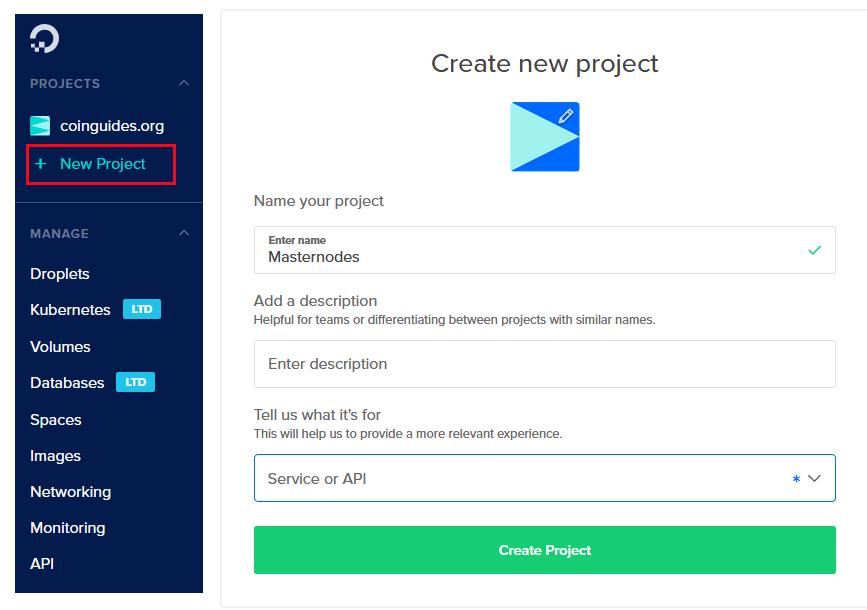
Kadangi sukūrėte naują projektą, galite pradėti diegti lašelį. Lašeliai yra ne kas kita, kaip virtualusis serveris Skaitmeniniame vandenyne. Kiekvienas lašelis yra vienas serveris ir, kiek mes žinome, vienam vartotojui yra 5 lašeliai. Gerai! Dabar sukurkime savo pirmąjį lašelį.
„Masternode“ serverio diegimas „Digital Ocean“
Spustelėkite „Pradėti nuo lašelio“ arba viršutiniame dešiniajame kampe išskleidžiamajame meniu sukurkite ir spustelėkite „Lašeliai“. Dabar atėjo laikas pasirinkti planą ir sukonfigūruoti serverį pagal savo poreikius.
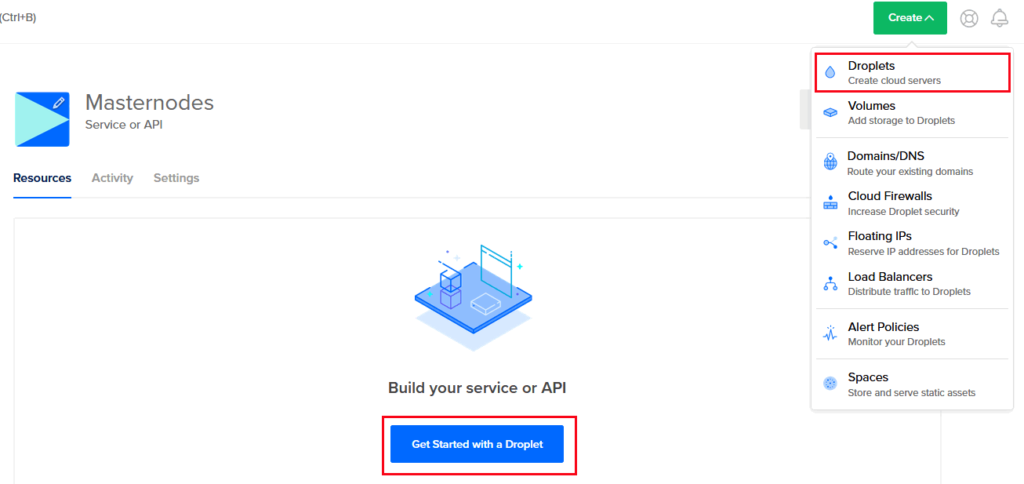
Įvaizdžio pasirinkimas
Mes netgi galime nustatyti pagrindinius kodus „Windows“ serveryje, tačiau daugelį „Masternode“ monetų daugiausia rekomenduoja „Ubuntu 16.04“. Taigi kodėl „Ubuntu 16.04.6“, o ne naujausias 18.10? Be abejo, taip pat galite pasirinkti 18.10 arba 18.04, tačiau daugelis „Masternode“ monetų nepalaiko naujausių versijų. Šiuo metu dauguma masternode paslaugų puikiai veikia tik 16.04 versijoje. Taigi kol kas rekomenduojama eiti su 16.04. Bet kokiu atveju 16.04 bus pasenęs per dvejus metus ir ši versija nebus palaikoma.
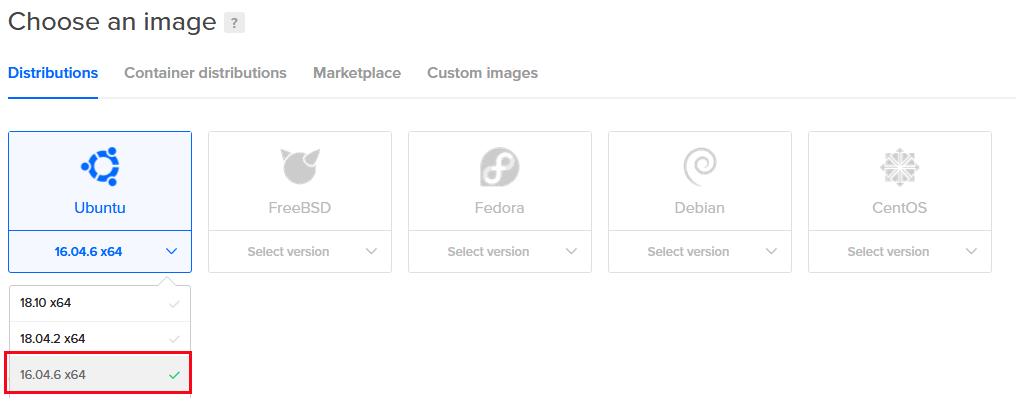
Dabar kaip vaizdą tiesiog pasirinkite „Ubuntu 16.04.6 x64“ ir tęskite plano pasirinkimą.
Plano pasirinkimas
Serveris, kurį ketinate sukurti, yra skirtas jūsų masternodams. Standartinis serveris, kurio kaina prasideda nuo $ 5 per mėnesį, yra daugiau nei pakankamas pagrindiniam mazgui priglobti. Šį paketą sudaro 1 virtualus procesorius, 1 GB RAM, 25 GB SSD ir iki 1000 GB duomenų perdavimo per mėnesį. Šio plano pakanka norint pradėti naudoti pagrindinius kodus ir šiame konkrečiame serveryje galite paleisti iki 2–3 pagrindinius mazgus (skirtingas monetas)..
Pastaba: Daugelis vartotojų diskutuos, kad 1 GB RAM nepakanka piniginėms kaupti. Taip tai tiesa. Tačiau atkreipkite dėmesį, kad „Digital Ocean“ leidžia vartotojams sukurti apsikeitimo failą diske. Manome, kad to pakanka sudaryti ir sukurti dvejetainius failus. Netrukus sukursime atskirą apsikeitimo failo kūrimo vadovą.
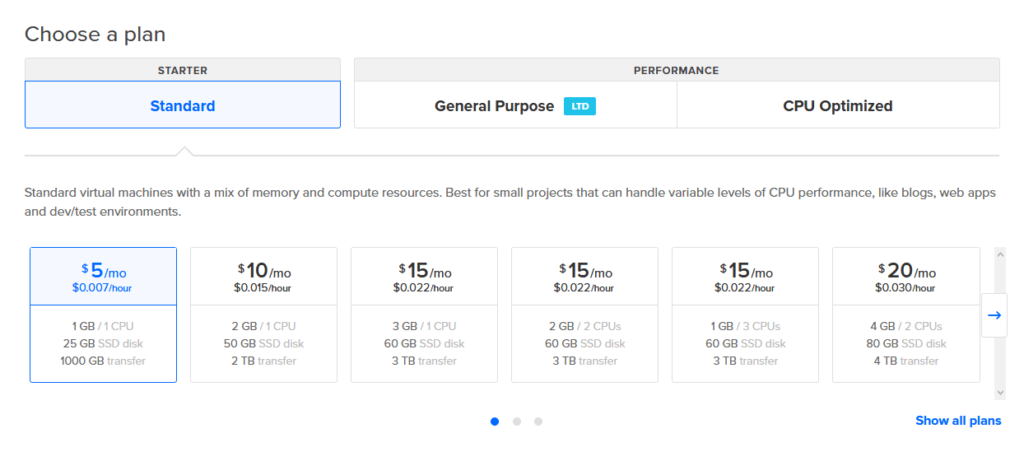
Šiuo metu jūs pasirenkate. Galite pasirinkti 5 USD per mėnesį serverį arba 10 USD per mėnesį planą, kuriame siūloma 2 GB RAM, 50 GB SSD ir 2 TB duomenų perdavimo. Šiaip ar taip, kaip jau sakėme, dauguma masternodų puikiai veiks serveryje, kuris kainuoja 5 USD per mėnesį.
Atsarginės kopijos, duomenų centro regionas ir papildomos parinktys
Pasirinkę planą, jei reikia, pridėkite atsargines kopijas, kurios jums kainuos papildomai 1 USD / mėn. (Dažniausiai masternodams atsarginių kopijų nereikia). Pasirinkite duomenų centro regioną pagal savo norus (galite pasirinkti bet kurią norimą vietą). Tada pasirinkdami papildomą parinktį pasirinkite „IPv6“ ir tada spustelėkite „Sukurti“.
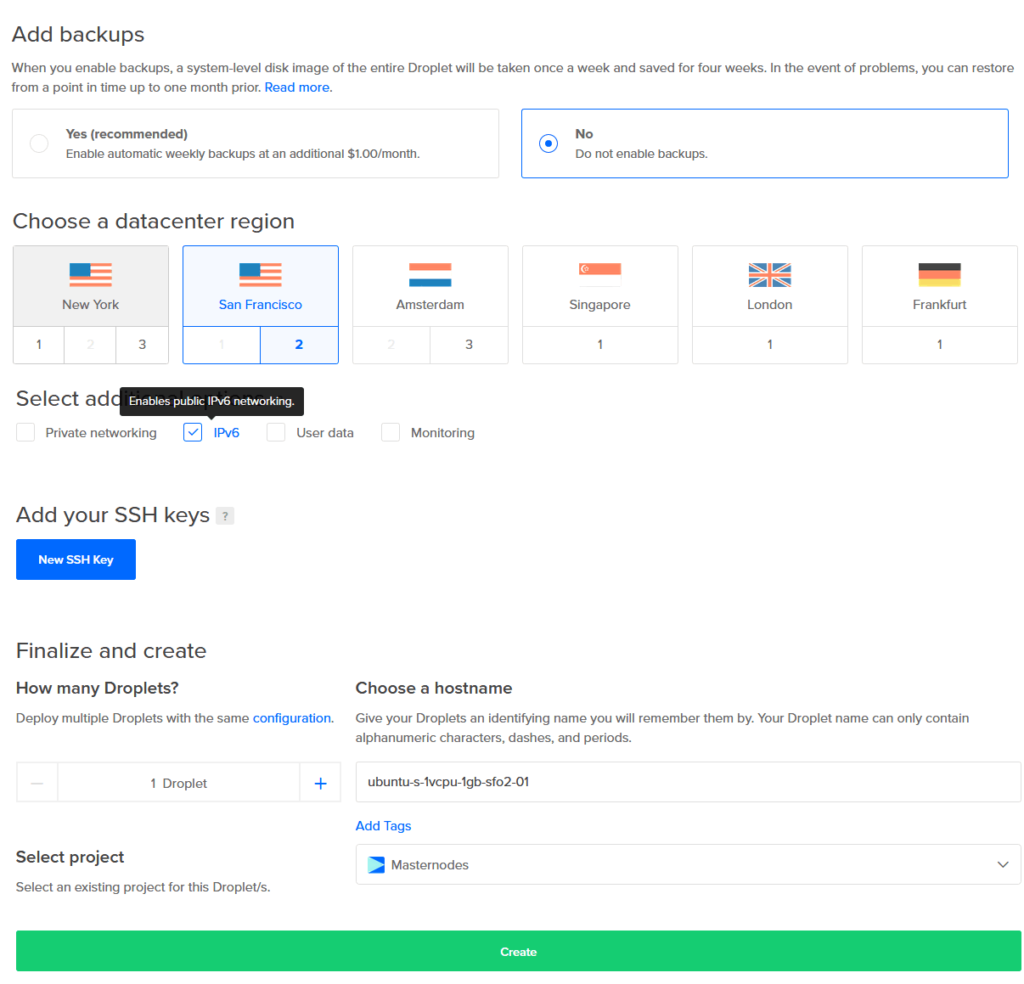
Puiku! Jūs įdiegėte savo pirmąjį serverį. Dabar, atlikę konkrečią piniginės sąranką ir konfigūraciją, galime šį serverį atlikti kaip pagrindinį mazgą. Tai veiks kaip karšta piniginė ir bus internete 24 x 7.
Pastaba: Kaip jau sakėme čia, nepateiksime jokių masternode sąrankų, tokių kaip sukeisti failą, įdiegti priklausomybes ar sukompiliuoti piniginę, kurios visos bus aprašytos atskiroje pamokoje..
Prisijungiama prie nuotolinio serverio
Dabar, kai diegiate VPS (virtualų privatų serverį), turime išmokti pasiekti ir valdyti šį nuotolinį serverį.
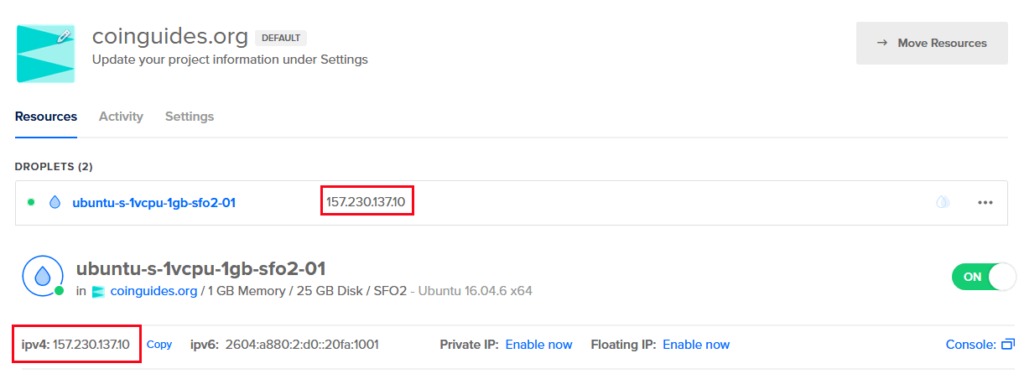
Norėdami saugiai prisijungti prie savo „Linux VPS“ Mes naudosime SSH („Secure Shell“) klientą.
Jei tada esate „Windows“ kompiuteryje atsisiųsti PuTTY kuris yra nemokamas atvirojo kodo SSH klientas, skirtas „Windows“. Ši programa; „PuTTY“ leis jums bendrauti su nuotoliniu serveriu. Būsimuose „Masternode“ vadovuose šią programą naudosime nustatydami serverį, įdiegdami priklausomybes, konfigūruodami piniginę ir viską..
Jei esate MAC vartotojas, jums nereikia „PuTTY“, nes pagal numatytuosius nustatymus turite šią programą pavadinimu „Terminalas“, kurią galite naudoti kaip SSH klientą.
Atsisiųskite, įdiekite ir atidarykite „PuTTY“, jei naudojate „Windows“ kompiuterį. Atidarykite programą „Terminal“, jei naudojate MAC.
Dabar, norėdami užmegzti ryšį su savo nuotoliniu serveriu naudodami šiuos SSH klientus, mums reikia šios informacijos:
- Jūsų VPS IP adresas
- Vartotojo vardas ir
- Slaptažodis
Kai sukursite lašelį Skaitmeniniame vandenyne, visą šią informaciją gausite el. Paštu. Prisijunkite prie savo el. Pašto ir turėtumėte rasti panašų į „Digital Ocean“ el. Laišką.
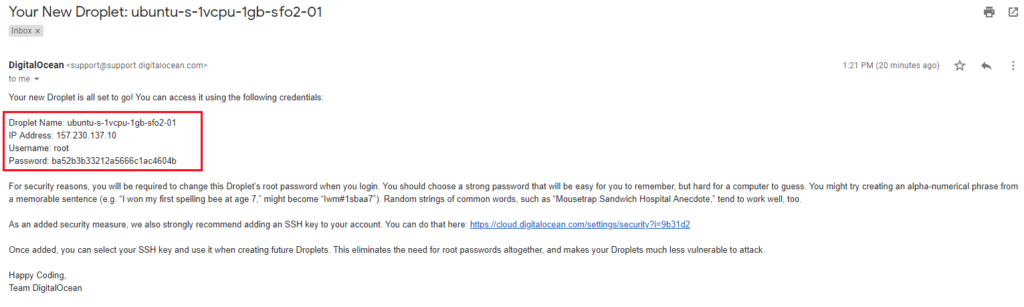
Atidarykite „PuTTY“ arba „Terminal“ langą, įveskite IP adresą, pasirinkite prievadą kaip 22, pasirinkite ryšio tipą kaip SSH ir tada spustelėkite atidaryti, kad užmegztumėte ryšį..
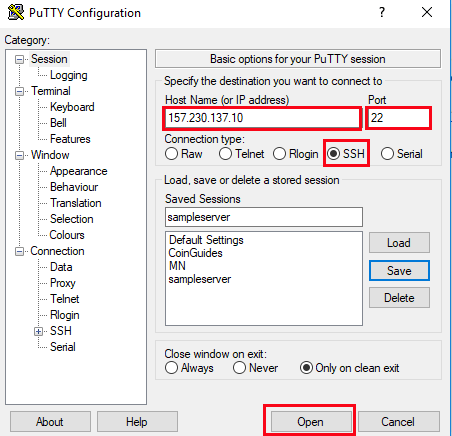
Dabar galite pamatyti „PuTTY“ saugos įspėjimo iššokantį ekraną. Nieko nerimauti. Tiesiog spustelėkite taip ir tęskite toliau.
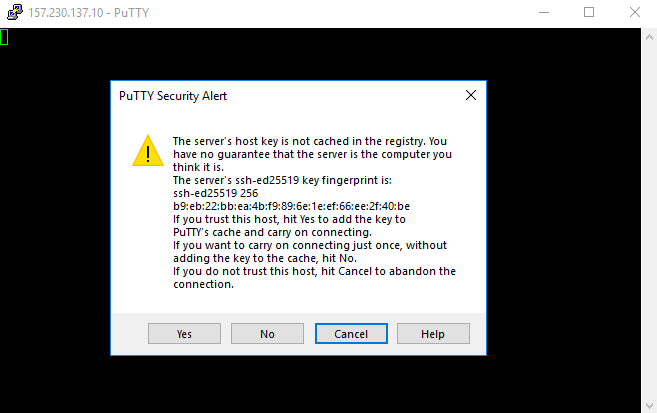
Dabar prisijunkite kaip „root“, spustelėkite „Enter“ ir nukopijuokite įklijuoti slaptažodį, kurį gavote savo el. Laiške.

Pastaba: Saugumo sumetimais terminalo lange slaptažodžio lauke nieko nebus rodoma. Taigi, nesvarbu, ar vedate, ar įklijuojate slaptažodį, atlikę paspauskite „Enter“. Be to, norėdami įklijuoti bet kurį nukopijuotą tekstą dešiniuoju pelės mygtuku spustelėkite ir turėtumėte būti geri.
Kadangi tai yra jūsų pirmasis prisijungimas, jūsų bus paprašyta pakeisti root slaptažodį. Įklijuokite dabartinį slaptažodį iš el. Pašto, paspauskite „Enter“ ir įveskite naują slaptažodį. Kaip sakėme, terminalo lange slaptažodžio lauke nerodomi jokie įvedimai, todėl tiesiog įveskite arba įklijuokite ir paspauskite „Enter“. Dabar iš naujo įveskite naują slaptažodį ir dar kartą paspauskite „Enter“.
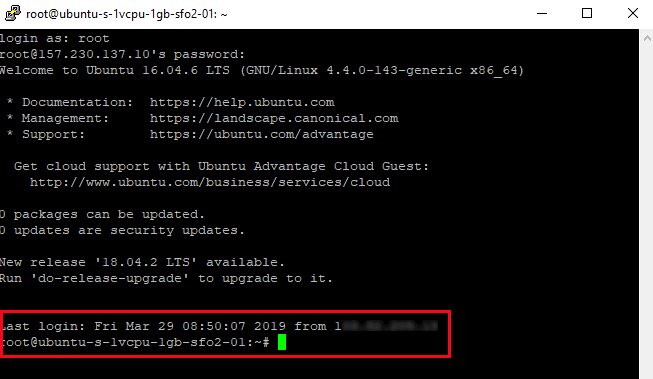
Dabar pamatysite panašią į šią eilutę:
root @ ubuntu-s-1vcpu-1gb-sfo2-01: ~ #
Tai reiškia, kad sėkmingai prisijungėte prie savo nuotolinio VPS.
Puiku! Pirmasis jūsų serveris paruoštas. Dabar, norėdami nustatyti masternodą, turime paruošti šį VPS, kurį, kaip sakėme iš pradžių, aptarsime atskirame straipsnyje. Tuo tarpu susipažinkite su „masternode“ ir „Linux“ komandomis, kurios padės jums būsimuose „Masternode“ vadovuose.
Kaip sakėme, tai yra „Masternode“ sąrankos 1 dalis, kuria skaitmeniniame vandenyne serverį. Jei dar nesinaudojote masternodais, neturite jokių išankstinių žinių apie žiniatinklio serverius, tikimės, kad šis vadovas jums buvo naudingas. Jei taip, prašau pasidalykite ja, sekite mus Tviteryje ir užsiprenumeruokite, kad sužinotumėte daugiau apie kriptovaliutas ir „blockchain“ technologijas.

 Facebook
Facebook Pinterest
Pinterest